轻松生成专业Access数据库报表:秘诀大公开
发布时间: 2024-07-17 12:16:26 阅读量: 38 订阅数: 44 


第六章Access数据库报表的创建和使用.ppt
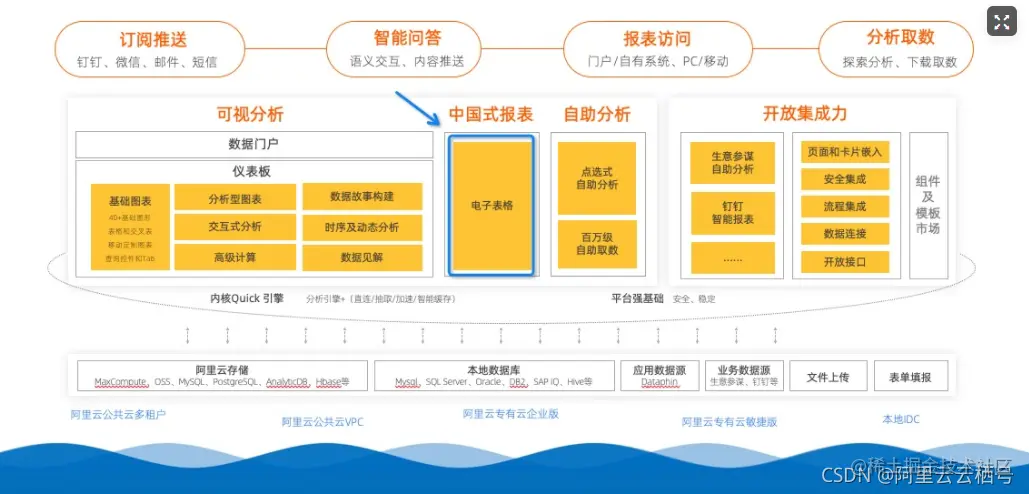
# 1. Access数据库报表基础
Access报表是一种强大的工具,用于从数据库中提取和呈现数据。报表可以用于各种目的,例如:
- **数据分析:**报表可以帮助您分析数据,识别趋势和模式。
- **信息共享:**报表可以与同事、客户或其他利益相关者共享,以传达信息。
- **决策制定:**报表可以为决策制定提供信息,因为它提供了数据的可视化表示。
# 2. Access 报表设计技巧
### 2.1 报表布局和格式化
#### 2.1.1 报表页眉、页脚和页边距设置
- **页眉和页脚:**用于显示报表标题、日期、页码等信息。通过“设计”选项卡下的“页眉和页脚”按钮进行设置。
- **页边距:**控制报表内容与页面边缘的距离。通过“页面设置”对话框(“文件”选项卡 -> “页面设置”)进行调整。
#### 2.1.2 报表控件的添加和配置
- **控件类型:**文本框、标签、图像、线条等。
- **控件属性:**通过“属性表”(“视图”选项卡 -> “属性表”)配置控件的字体、颜色、大小、对齐方式等属性。
- **控件数据绑定:**将控件与报表数据源中的字段进行绑定,以便显示数据。
### 2.2 报表数据绑定
#### 2.2.1 数据源的连接和查询
- **数据源:**报表所需数据的来源,如表、查询、视图等。
- **查询:**用于筛选和提取报表所需的数据。通过“查询”选项卡下的“新建查询”按钮创建。
#### 2.2.2 报表控件与数据字段的绑定
- **绑定类型:**控件与数据字段之间的连接方式,如文本绑定、表达式绑定等。
- **绑定表达式:**用于对数据字段进行计算或格式化。
- **数据类型:**确保控件的数据类型与数据字段的数据类型匹配。
### 2.3 报表计算和分组
#### 2.3.1 报表计算字段的创建和使用
- **计算字段:**通过表达式计算生成的新字段。
- **表达式:**使用函数、运算符和数据字段创建表达式。
- **聚合函数:**用于对数据进行汇总,如求和、求平均值等。
#### 2.3.2 报表的分组和汇总功能
- **分组:**将数据按特定字段进行分组。
- **汇总:**对分组数据进行汇总,如求和、求平均值等。
- **组头和组尾:**用于显示分组信息或汇总结果。
**代码块:**
```
' 创建一个计算字段,计算订单的总金额
Private Sub CreateTotalAmountField()
Dim db As DAO.Database
Dim rst As DAO.Recordset
Dim strSQL As String
Set db = CurrentDb()
Set rst = db.OpenRecordset("SELECT * FROM Orders")
strSQL = "ALTER TABLE Orders ADD COLUMN TotalAmount DECIMAL(18, 2)"
db.Execute strSQL
rst.MoveFirst
Do While Not rst.EOF
rst("TotalAmount") = rst("UnitPrice") * rst("Quantity")
rst.Update
rst.MoveNext
Loop
rst.Close
d
```
0
0





